白云岛资源网 Design By www.pvray.com
最终效果

1、新建一个800 * 600像素的文档。背景填充黑色,选择文字工具,打上想要的文字,字体颜色为紫色,效果如下图。

<图1>
2、调出文字选区,选择菜单:选择 > 修改 > 收缩,数值为10。具体数值按文字大小设定。确定后新建一个图层填充白色,再把原文字图层隐藏,效果如图11。

<图2>

<图3>
3、取消选区后选择涂抹工具,随意在文字上涂抹,大致效果如下图。

<图4>
4、再把文字适当模糊处理,然后锁定图层透明度,用画笔涂上自己喜欢的暗色,效果如下图。

<图5>
5、把文字图层复制几层,图层混合模式改为“颜色减淡”,加强文字亮度,效果如下图。

<图6>
6、调出文字选区,选择菜单:选择 > 修改 > 收缩,数值为5,确定后进入通道面板,新建一个通道。按Ctrl + Alt + D 把选区羽化2个像素后填充白色,效果如图8,9。

<图7>

<图8>

<图9>
7、按Ctrl + M 调整曲线,,参数设置如图10,效果如图11。曲线数值按实际需要调整,把文字边缘的线条调清晰为佳。
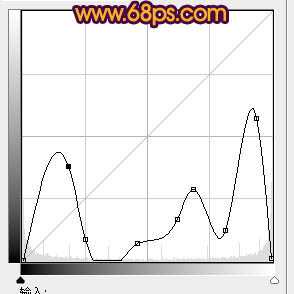
<图10>

<图11>
上一页12 下一页 阅读全文

1、新建一个800 * 600像素的文档。背景填充黑色,选择文字工具,打上想要的文字,字体颜色为紫色,效果如下图。

<图1>
2、调出文字选区,选择菜单:选择 > 修改 > 收缩,数值为10。具体数值按文字大小设定。确定后新建一个图层填充白色,再把原文字图层隐藏,效果如图11。

<图2>

<图3>
3、取消选区后选择涂抹工具,随意在文字上涂抹,大致效果如下图。

<图4>
4、再把文字适当模糊处理,然后锁定图层透明度,用画笔涂上自己喜欢的暗色,效果如下图。

<图5>
5、把文字图层复制几层,图层混合模式改为“颜色减淡”,加强文字亮度,效果如下图。

<图6>
6、调出文字选区,选择菜单:选择 > 修改 > 收缩,数值为5,确定后进入通道面板,新建一个通道。按Ctrl + Alt + D 把选区羽化2个像素后填充白色,效果如图8,9。

<图7>

<图8>

<图9>
7、按Ctrl + M 调整曲线,,参数设置如图10,效果如图11。曲线数值按实际需要调整,把文字边缘的线条调清晰为佳。
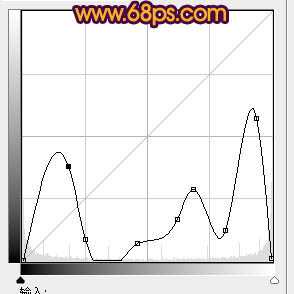
<图10>

<图11>
上一页12 下一页 阅读全文
白云岛资源网 Design By www.pvray.com
广告合作:本站广告合作请联系QQ:858582 申请时备注:广告合作(否则不回)
免责声明:本站资源来自互联网收集,仅供用于学习和交流,请遵循相关法律法规,本站一切资源不代表本站立场,如有侵权、后门、不妥请联系本站删除!
免责声明:本站资源来自互联网收集,仅供用于学习和交流,请遵循相关法律法规,本站一切资源不代表本站立场,如有侵权、后门、不妥请联系本站删除!
白云岛资源网 Design By www.pvray.com
暂无评论...
RTX 5090要首发 性能要翻倍!三星展示GDDR7显存
三星在GTC上展示了专为下一代游戏GPU设计的GDDR7内存。
首次推出的GDDR7内存模块密度为16GB,每个模块容量为2GB。其速度预设为32 Gbps(PAM3),但也可以降至28 Gbps,以提高产量和初始阶段的整体性能和成本效益。
据三星表示,GDDR7内存的能效将提高20%,同时工作电压仅为1.1V,低于标准的1.2V。通过采用更新的封装材料和优化的电路设计,使得在高速运行时的发热量降低,GDDR7的热阻比GDDR6降低了70%。
